图文详解怎么更新鼠标驱动
番茄系统家园 · 2022-11-29 01:15:41
很多时候,我们都需要对鼠标驱动进行更新,但要是不知道怎么更新的话该怎么办呢?这个好解决,因为小编我刚好知道操作的方法。所以现在小编就给大家说说更新鼠标驱动的更新流程。
最近有网友问小编鼠标驱动怎么更新呢,关于鼠标驱动的更新方法其实小编之前就给大家讲解过了,但是还是有很多朋友不知道怎么操作。好了小编今天就跟大家说说鼠标驱动怎么更新。
1,首先点击“我的电脑”进入到控制面板界面,在界面中可以找到鼠标、键盘、声音、系统等功能的选项。如图所示:
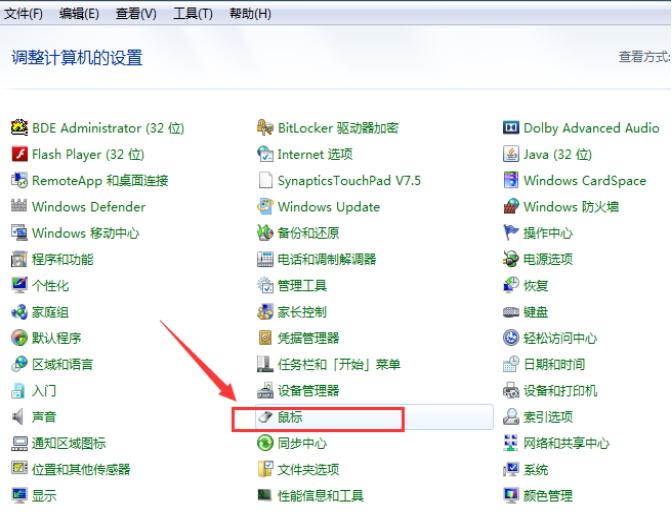
鼠标电脑图解1
2,点击要设置的【鼠标】选项,弹出鼠标属性的设置界面
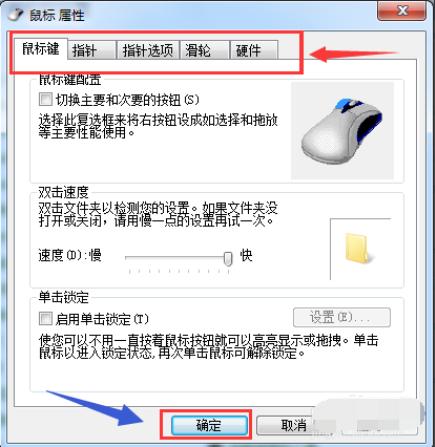
鼠标电脑图解2
3,切换到【硬件】的菜单选项,弹出对应鼠标属性界面
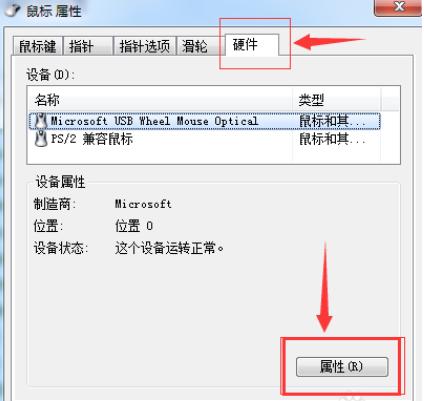
电脑电脑图解3
4,在硬件菜单界面中,点击界面中的【属性】按钮
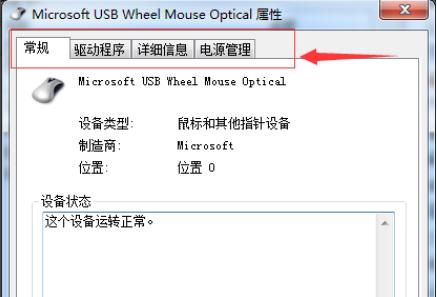
鼠标驱动电脑图解4
5,切换到【驱动程序】菜单选项
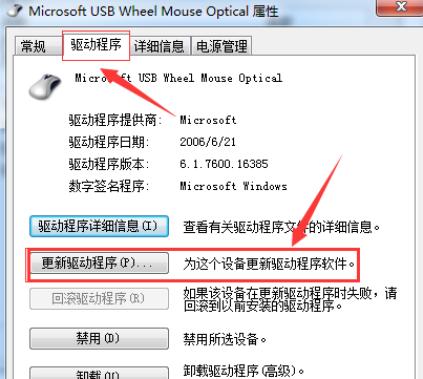
电脑电脑图解5
6,点击【更新驱动程序(P)...】选项
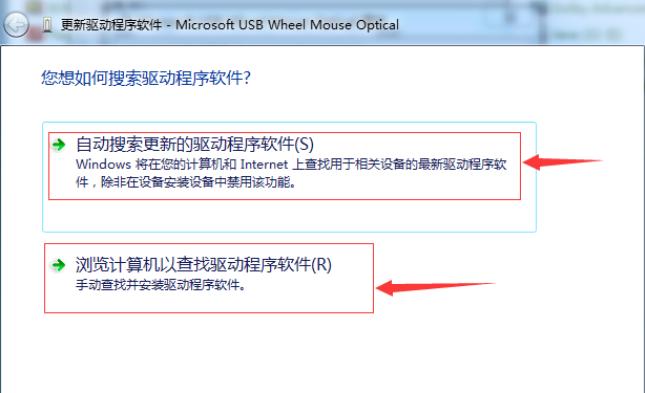
更新鼠标驱动电脑图解6
7,会有两种更新驱动的方式,【自动搜索更新】和【浏览计算机查找更新】
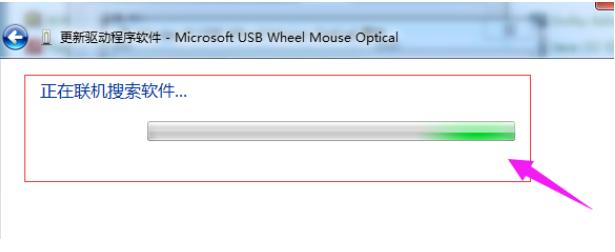
更新鼠标驱动电脑图解7
8,选择第一种更新方式【自动搜索更新的驱动程序软件】,点击后,会切换到【正在联机搜索软件】的界面
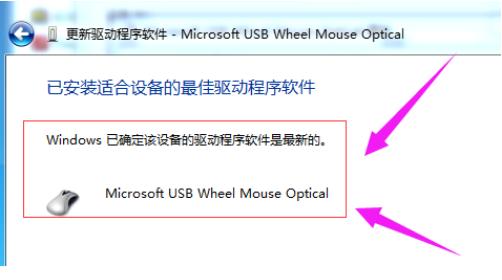
鼠标驱动电脑图解8
以上就是就是鼠标驱动的更新方法啦~
免责声明: 凡标注转载/编译字样内容并非本站原创,转载目的在于传递更多信息,并不代表本网赞同其观点和对其真实性负责。如果你觉得本文好,欢迎推荐给朋友阅读;本文链接: https://m.nndssk.com/qdwt/260336rMtkgL.html。猜你喜欢
最新应用
热门应用





















